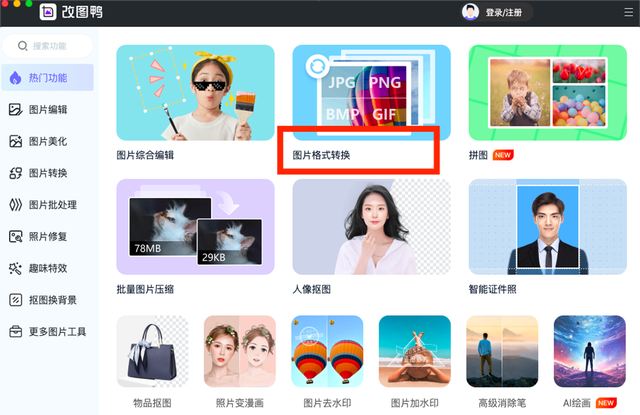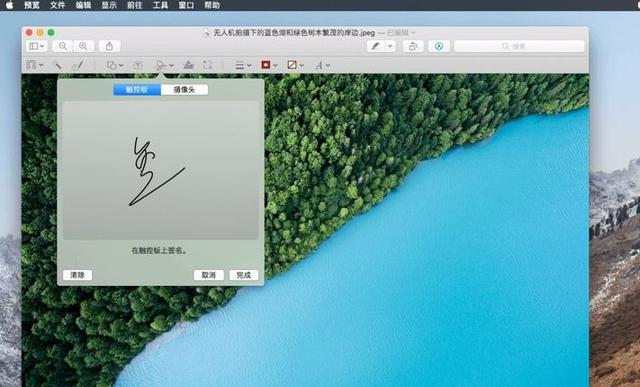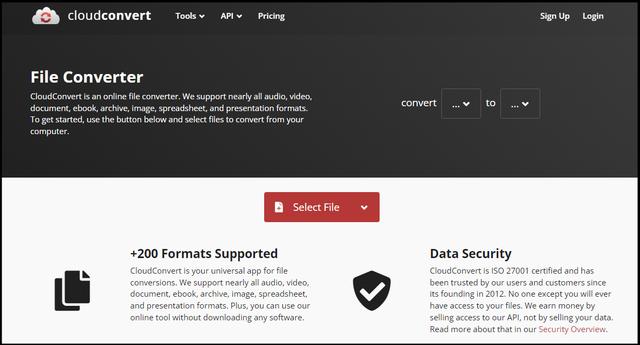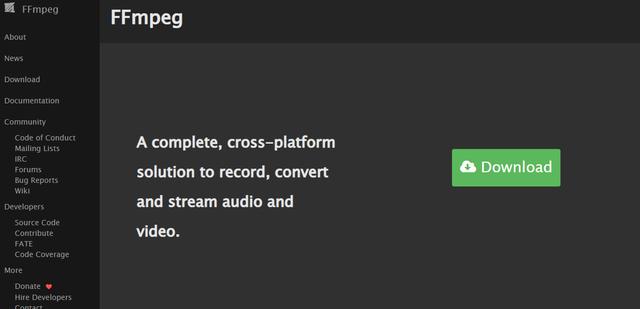mac图片怎么转换格式jpg?四种高效方法助你轻松搞定JPG格式 |
您所在的位置:网站首页 › pdf转换jpg格式软件 › mac图片怎么转换格式jpg?四种高效方法助你轻松搞定JPG格式 |
mac图片怎么转换格式jpg?四种高效方法助你轻松搞定JPG格式
|
mac图片怎么转换格式jpg?在数字时代,图片格式的转换成为了我们日常操作中的一项基本技能。特别是在使用Mac操作系统的用户中,如何将图片转换为JPG格式成为了一个热门话题。本文将为你详细介绍四种简单实用的方法,帮助你在Mac上轻松实现图片格式的转换。
方法一:使用第三方软件 市面上有许多第三方的图片处理软件,如改图鸭,是一款功能强大的图片处理软件,专为Mac用户设计。它支持多种图片格式的转换,包括PNG、BMP等,能够轻松将这些格式转换成JPG格式。
方法二:使用预览应用 Mac自带的预览应用是一个强大的图片查看和编辑工具,同时也支持图片格式的转换。你可以通过以下步骤将图片转换为JPG格式: 打开预览应用,选择你要转换格式的图片。 在菜单栏中选择“文件”>“导出”。 在弹出的对话框中,选择“格式”为JPG,然后设置其他参数(如分辨率、质量等)。 点击“保存”按钮,即可完成图片格式的转换。
方法三:使用在线转换工具 除了本地应用外,你还可以使用在线的图片格式转换工具。这些工具通常不需要安装任何软件,只需要将图片上传到网站,选择转换格式,然后下载转换后的文件即可。常用的在线转换工具有CloudConvert、Online-Convert等。
方法四:使用自动化脚本 对于熟悉编程的用户来说,使用自动化脚本进行图片格式转换也是一个不错的选择。你可以使用Shell脚本、Python等编程语言,结合Mac的图像处理库,编写一个自动化脚本,批量将图片转换为JPG格式。这种方法需要一定的编程基础,但一旦实现,将大大提高图片格式转换的效率。
以上四种方法都是在Mac上实现图片格式转换的常用方式。你可以根据自己的需求和熟悉程度选择合适的方法。无论是使用预览应用的简单操作,还是利用在线工具、第三方软件或自动化脚本的高级功能,都能轻松地将图片转换为JPG格式。在进行图片格式转换时,请注意备份原始文件,以防意外丢失。同时,根据不同的应用场景和需求,选择适当的图片质量和分辨率也是非常重要的。希望本文能为你提供有价值的参考和帮助! |
【本文地址】
今日新闻 |
推荐新闻 |